התקנת שדרוג בסיסי של Snow Leopard
שיטת ההתקנה המוגדרת כברירת מחדל עבור Snow Leopard (OS X 10.6) היא שדרוג של Leopard. אם אתה מעדיף, אתה יכול למחוק את הכונן הקשיח שלך ולהתחיל מחדש עם א התקנה נקייה אבל במדריך שלב אחר שלב זה, נבצע את התקנת השדרוג הבסיסית.
02
של 05
התקנה בסיסית של Snow Leopard: הכנה להתקנה
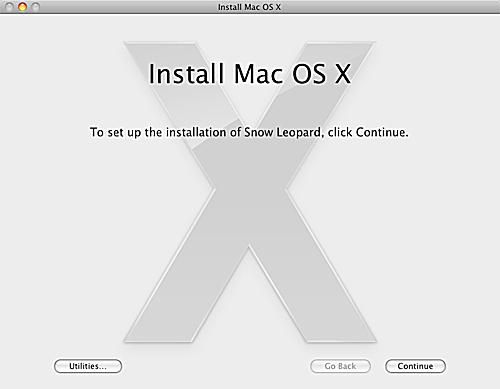
לפני שתכניס את ה-DVD של Snow Leopard Install ל-Mac, הקדיש זמן מה להכין את ה-Mac שלך למערכת ההפעלה החדשה שלו. מעט משק בית מראש יבטיח התקנה מהירה וללא אירועים. מטלות משק הבית שאנו ממליצים גם יקלו עליך לחזור למערכת ההפעלה הקודמת שלך מתרחשת בעיה במהלך ההתקנה או שאתה צריך גרסה ישנה יותר של OS X כדי להפעיל גרסה ישנה יותר יישום.
הוראות מפורטות זמינות ב- הכן את ה-Mac שלך עבור Snow Leopard להנחות. לאחר שתסיים (אל תדאג; זה לא לוקח הרבה זמן), חזור לכאן ונתחיל בהתקנה בפועל.
03
של 05
התקנה בסיסית של Snow Leopard: התחל את התקנת Snow Leopard
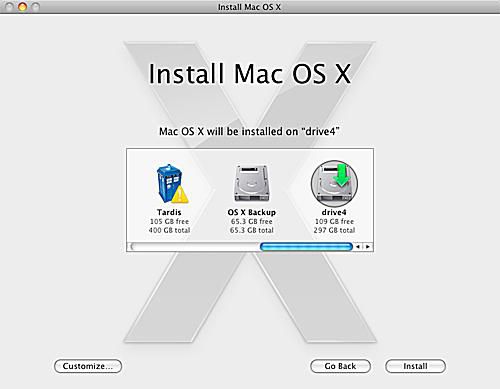
כעת, לאחר שטיפלנו בכל מטלות הבית המשעממות, נוכל לרדת לחלק המהנה: התקנת נמר שלג.
התקן את Snow Leopard
-
הכנס את ה-DVD להתקנת Snow Leopard לכונן ה-DVD שלך.חלון התקנת DVD של Mac OS X אמור להיפתח. אם לא, לחץ פעמיים על סמל ה-DVD בשולחן העבודה שלך.
- לחץ פעמיים על הסמל 'התקן Mac OS X' בחלון התקנת DVD של Mac OS X.
- חלון ההתקנה של Mac OS X ייפתח. לחץ על כפתור 'המשך'.
- בחר את נסיעת היעד עבור Snow Leopard. על הכונן הנבחר כבר להיות מותקן OS X 10.5.
-
לחץ על הלחצן 'התאמה אישית' אם ברצונך לבצע שינויים כלשהם בחבילות שיותקנו. רוב המשתמשים יכולים לדלג על שלב זה, מכיוון שחבילות ברירת המחדל אמורות להוכיח את עצמן כראויות, אך אם ברצונך להוסיף או להסיר חבילות התקנה ספציפיות, זה המקום לעשות זאת. לדוגמה, ייתכן שתרצה להסיר שפות שאינך צריך או לבצע שינויים במנהלי המדפסת המותקנים. Snow Leopard משתמש בשיטה חדשה להתקנה ושימוש במנהלי מדפסת. גרסאות קודמות של Mac OS התקינו רשימה ארוכה של מנהלי התקנים שרובנו מעולם לא השתמשנו בהם. המתקין של Snow Leopard בודק אילו מדפסות מחוברות למק, כמו גם אילו מדפסות נמצאים בקרבת מקום (מחוברים ברשת ומשתמשים בפרוטוקול Bonjour כדי לפרסם שהם נמצאים ב- רֶשֶׁת). אם ברצונך להתקין את כל מנהלי ההתקן הזמינים של המדפסת, הרחב את הפריט 'תמיכה במדפסת' וסמן סימון לצד 'כל המדפסות הזמינות'.
לחץ על 'אישור' כשתסיים. - כאשר אתה מוכן להמשיך עם התקנת ברירת המחדל, לחץ על כפתור 'התקן'.
- המתקין ישאל אם אתה בטוח שאתה רוצה להתקין את Mac OS X. לחץ על כפתור 'התקן'.
- המתקין יבקש את הסיסמה שלך. הזן את הסיסמה שלך ולחץ על כפתור 'אישור'.
עם השאלות הבסיסיות האלה מהדרך, ה-Mac שלך מוכן להתקנה בפועל.
04
של 05
Snow Leopard התקנה בסיסית: העתקת קבצי ליבה והפעלה מחדש
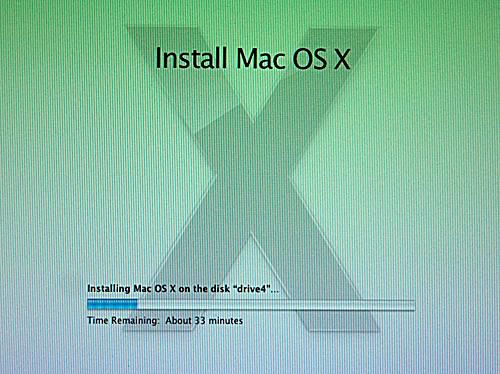
כשההגדרה המוקדמת לא תהיה מהדרך, מתקין Snow Leopard יתחיל בהעתקת הקובץ בפועל. הוא יציג חלון סטטוס המציג זמן משוער להשלמתו, ושורת התקדמות המספקת רמז חזותי לכמה עבודה עדיין יש לבצע.
העתק והפעל מחדש
ברגע שמתקין Snow Leopard יעתיק את קבצי הליבה לכונן הקשיח שלך, ה-Mac שלך יופעל מחדש. אל תדאג אם אתה נשאר ב- מסך אתחול אפור לתקופה ארוכה; תהליך זה יכול לקחת מעט זמן. חיכיתי למה שנראה כמו שלוש דקות לפחות, למרות שלא ממש מדדתי את זה. בסופו של דבר תחזור למסך ההתקנה ושורת המצב תופיע שוב.
המתקין ימשיך להעתיק את הקבצים הדרושים, כמו גם להגדיר את מערכת הפעלה, להכין אותו לשימוש שלך. לאחר השלמת תהליך זה, מתקין Snow Leopard יציג חלון חדש המודיע שההתקנה של Snow Leopard הושלמה בהצלחה. אתה יכול ללחוץ על כפתור 'הפעל מחדש' ולהתחיל להשתמש במערכת ההפעלה החדשה שלך. אם יצאת להפסקת קפה בזמן ש-Snow Leopard עשה את כל העבודה בשבילך, ה-Mac שלך יופעל מחדש מעצמו לאחר דקה.
05
של 05
Snow Leopard התקנה בסיסית: ברוכים הבאים ל- Snow Leopard
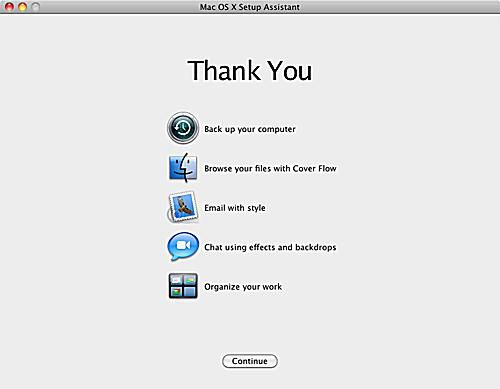
לאחר התקנת Snow Leopard, ה-Mac שלך יעבור את ההפעלה מחדש הראשונה שלו ואז יביא אותך למסך התחברות או ישירות לשולחן העבודה שלך. ברגע שתגיע לשולחן העבודה, תהיה המתנה קצרה כאשר Snow Leopard מבצע כמה משימות רקע ולאחר מכן מפעיל את Max OS X Setup Assistant.
עוזר הגדרות
מסייע ההתקנה של Max OS X יציג את מסך הפתיחה שלו וינגן מעט מוזיקה. ברגע שהאנימציה של קבלת הפנים הסתיימה, למסייע ההתקנה אין מה לעשות, כי שדרגת מגרסה קודמת של OS X ואין יותר מה להגדיר. אתה יכול ללחוץ על לְהַמשִׁיך לחצן ולהתחיל לחקור את ההתקנה החדשה של Snow Leopard.
